zip文件怎么打开 zip文件是什么格式怎么解压
更新时间:2023-04-23 14:21:00作者:qiaoyun
文件格式有很多种,每一种都有属于自己的打开方式,但是有些格式文件用户比较陌生可能不知道要如何打开,比如有些用户想知道zip文件怎么打开,因为不熟悉zip文件是什么格式所以无从下手,其实这个zip是一个压缩文件,可以用解压缩软件即可解压,本文给大家讲解一下zip文件的详细解压方法吧。
方法如下:
1、鼠标右键单击文件
进入到Mac的系统文件界面,鼠标左键选中要打开的zip文件后肺驾杰单击捧趴鼠标右键。
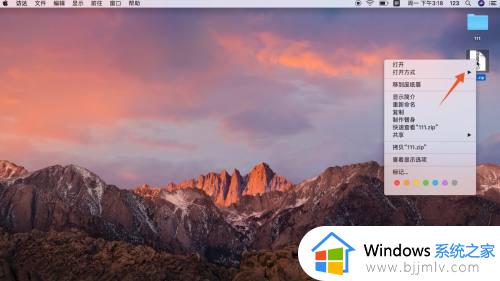
2、点击解压缩命令
进入到下一肺罪个界面后点击快速查看命令,再点击解压缩的命令。
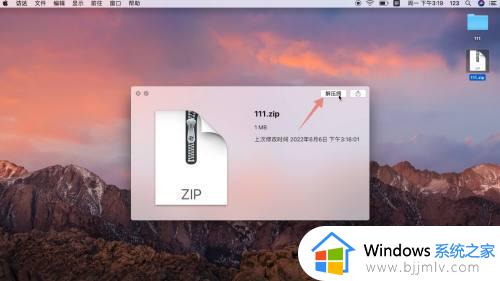
3、点击打开
鼠标右键单击解压后的文件,在快捷菜单里面点击打开命令就可以打开这个文件了。
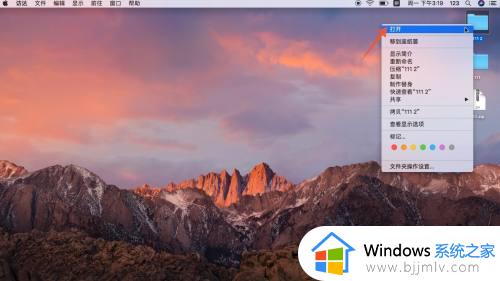
Windows系统:
1、选中zip文件
进入到Windows的系统文件夹界面,选中你要打开的zip文件后单击鼠标右键,弹出快捷菜单。
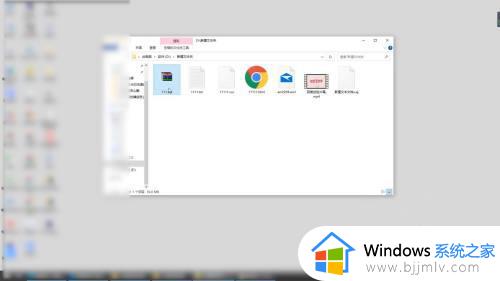
2、进行文件解压
在这个快捷菜单里面点击解压到当前文件夹命令,进行文件解压操作。
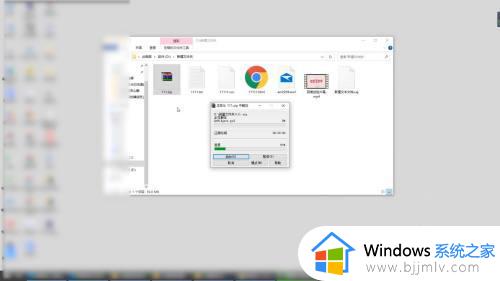
3、双击文件夹即可。
再用你的鼠标左键双击解压后的文件夹就可以打开这个zip文件了。
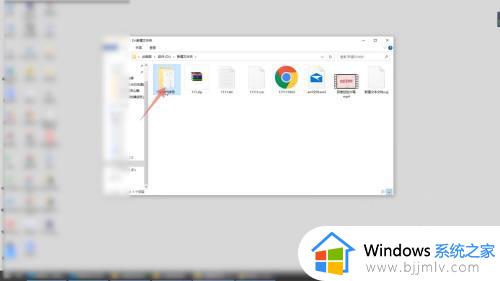
上述给大家介绍的就是zip文件是什么格式怎么解压的详细内容,大家可以参考上述方法步骤来进行解压,希望可以帮助到大家。
zip文件怎么打开 zip文件是什么格式怎么解压相关教程
- 打开zip文件下载什么软件 电脑如何打开zip文件格式
- 电脑怎么打开zip格式的文件 如何用电脑打开zip文件
- zip文件无法解压怎么办 zip压缩文件解压不了如何解决
- 苹果电脑怎样解压缩zip文件 mac电脑解压zip文件的方法
- zip文件怎么解压 zip文件如何解压缩
- zip压缩包打开后是乱码怎么回事?zip压缩文件打开是乱码如何修复
- zip文件无法打开怎么办 zip文件打不开怎么办
- 7z文件显示无法作为压缩文件打开怎么办 7-zip无法作为压缩包打开文件解决方法
- zip文件不知道解压密码怎么解压 如何解压不知道密码的压缩包zip
- 文件格式rar用什么软件打开 电脑文件格式是rar怎么打开
- 惠普新电脑只有c盘没有d盘怎么办 惠普电脑只有一个C盘,如何分D盘
- 惠普电脑无法启动windows怎么办?惠普电脑无法启动系统如何 处理
- host在哪个文件夹里面 电脑hosts文件夹位置介绍
- word目录怎么生成 word目录自动生成步骤
- 惠普键盘win键怎么解锁 惠普键盘win键锁了按什么解锁
- 火绒驱动版本不匹配重启没用怎么办 火绒驱动版本不匹配重启依旧不匹配如何处理
热门推荐
电脑教程推荐
win10系统推荐